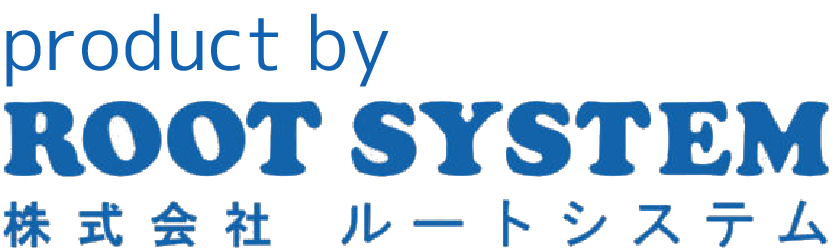パソコンの画面にメーカーロゴだけ…もう起動しない?
解決策と買い替えるべきかを解説

メーカーロゴだけで起動しない原因
OSやシステムファイルの問題
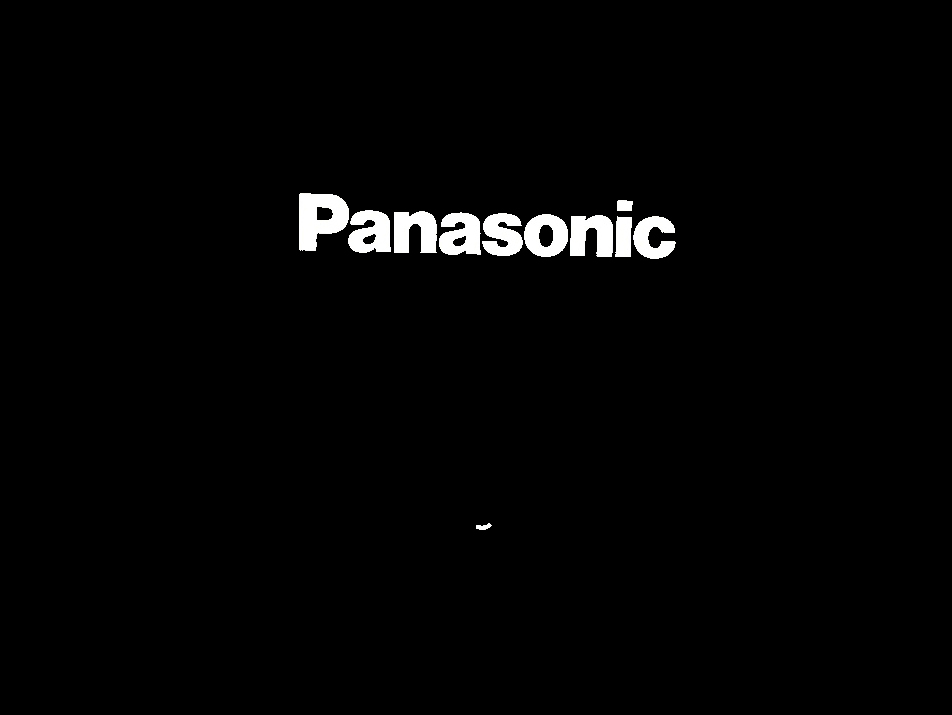
パソコンがメーカーロゴは出るものの、それ以上進まない場合、OSやシステムファイルの問題が原因として考えられます。
特にWindowsの更新が途中で失敗した場合や、重要なシステムファイルが破損した場合に、このような症状が発生することがあります。OSの更新中に電源を切ったり、ネットワーク接続が途切れると、正常な起動が妨げられることもあります。
このような問題は、特に「ロゴ画面で動かない」「くるくると読み込みが続く」といった形で現れることが一般的です。
ハードウェアの故障や不具合
パソコンの内部ハードウェアの故障も、「メーカーロゴだけで起動しない」現象の原因です。特にHDDやSSDが損傷している場合、システムデータの読み込みができず、ロゴ画面から先に進まなくなることがあります。
また、メモリが故障していたり、スロットから緩んでいた場合にも同様の問題が発生します。さらに、CPUやマザーボードなどの重要なパーツが物理的に壊れている場合も、起動が妨げられる原因の一つとなります。
BIOS設定やブートオーダーのエラー
BIOSの設定が誤っている場合も、パソコンは正常に起動しないことがあります。特に、ブート順序(ブートオーダー)が変更されてしまい、間違ったデバイスから起動を試みると、メーカーロゴ画面でフリーズしてしまうことがあります。
また、不適切なBIOS設定変更やBIOS自体のアップデート失敗が原因で、このようなトラブルに陥る可能性もあります。これらのケースでは、BIOSの初期化によって問題が改善する場合もあります。
ウイルスやマルウェアの影響
ウイルスやマルウェアによる影響も、パソコンが起動しない原因の一つです。これらの有害なソフトウェアが、システムファイルを破壊したり、OSの起動プロセスに干渉したりすることで、ロゴ画面で停止することがあります。
特に電源を入れたときに異常な動作を繰り返し、Windowsが正常に起動しない場合には、ウイルス感染の可能性を疑いセーフモードやウイルススキャンを試してみる必要があります。
接続している周辺機器の干渉
パソコンに接続されている外部の周辺機器が起動を妨げることもあります。キーボードやマウス、USBメモリ、外付けHDDなど、接続されたデバイスのいずれかが不具合を起こしている場合、システムがそのデバイスを認識できずロゴ画面で停止することがあります。
特に最近接続を追加した周辺機器がある場合、それらを全て取り外してからパソコンの起動を試みることで、問題が特定できる場合があります。
起動しない場合に試すべき解決策
パソコンの再起動と放電操作

パソコンが起動しない場合、まず基本的な操作として「再起動」を試してみてください。特にメーカーロゴは出るが起動が進まない場合、単純なシステムエラーが原因であることがあります。
また、放電操作も効果的です。電源を完全に切り、電源ケーブルやバッテリーを取り外した状態で、パソコンの電源ボタンを数秒間長押ししてください。
こうすることで内部の電流が完全に放電され、正常な状態にリセットされる可能性があります。
すべての外部デバイスを取り外して確認する
周辺機器が起動の妨げになっている可能性もあります。パソコンのUSBポートに接続されているキーボード、マウス、プリンター、外付けHDDやSSDなど、すべての外部デバイスを取り外してください。
その後でパソコンを再起動し、メーカーロゴから先に進むか確認しましょう。外部機器が原因で停止していることは意外と多いので、周辺機器の干渉に注意することが重要です。
セーフモードでの起動を試みる
メーカーロゴは表示されるが通常起動しない場合は、「セーフモード」での起動を試みることで、問題の特定や解決ができることがあります。セーフモードとは、最低限のシステムリソースでパソコンを起動するモードのことです。
Windowsの場合、起動時にF8キーやShiftキーを押すことでセーフモードのメニューが表示されます(機種やOSのバージョンにより異なる場合があります)。
セーフモードで正常に起動できた場合は、不要なアプリケーションの削除やウイルススキャン、システムの復元を試してみてください。
BIOS設定を初期化(リセット)する方法
BIOS設定やブートオーダーが誤って変更されている場合、起動が妨げられることがあります。この場合は、BIOS設定を初期化することで問題が解決することがあります。
BIOSに入るには、パソコンの電源を入れた直後に指定されたキー(通常はDelキーやF2キー)を押します。BIOS画面が表示されたら、「デフォルト設定に戻す」または「Factory Reset」(工場出荷状態に戻す)といったオプションを選び設定をリセットしてください。
その後、設定を保存して再起動し、問題が解消するか確認しましょう。
場合によっては修理や買い替えも検討すべきか?
修理可能な場合とそのコストについて

パソコンが「メーカーロゴは出る」状態で止まってしまう場合、修理によって問題を解決できる可能性があります。専門業者やメーカーのサービスセンターに依頼すれば、故障箇所を特定し修理を行ってもらえます。
特に、ハードディスク(HDD)やSSDの損傷、電源ユニットの不具合、メモリの故障、またBIOS設定の不具合など、比較的小規模な問題であれば修理費用も数千円から数万円で済むことが多いです。
ただし、修理費用は問題の内容やパソコンのメーカー・モデルによって異なります。例えば、マザーボードやCPUなど主要部品の故障の場合、修理費用がかなり高額になる場合があります。これが5万円を超える場合、特に古いモデルのパソコンでは修理よりも買い替えを検討する方がコストパフォーマンスが良いといえます。
また、修理に出す際は自己判断で分解や部品交換を行わない方が良いでしょう。メーカー保証や修理業者の対応範囲が限定される可能性があるため、専門家に相談することが重要です。
パソコンの寿命と買い替えの目安
一般的にパソコンの寿命は約3年から5年といわれています。特に、頻繁に使用している場合や、高負荷な作業に利用している場合は、摩耗や経年劣化によって部品が故障しやすくなります。
もし、パソコンが5年以上経過していて「ロゴは出るが起動しない」といったトラブルが発生した場合、修理費用やメンテナンスコストを考慮すると買い替えをおすすめします。
Windowsで「くるくる」と読み込み画面が長時間続くような問題が多発している場合は、ストレージやメモリのスペック不足が原因の一つかもしれません。その際、新しいモデルに乗り換えることで、トラブルの発生も減少し、作業効率が向上します。
買い替えるのであれば高速SSDや高性能CPUを搭載したモデルであれば以前よりも快適に使用できます。
解決しない時は…
パソコンが「メーカーロゴは出るが起動しない」という症状は、さまざまな原因で発生します。OSやシステムファイルの問題、ハードウェアの故障、BIOS設定のエラー、ウイルス感染、さらには接続している周辺機器が原因となる場合もあります。
しかし、冷静にトラブルシューティングを行うことで解決できるケースも多く、再起動や放電、セーフモードでの起動など、基本的な対応策から試してみることをおすすめします。
もしこれらの方法で問題が解決しない場合、専門業者やメーカーへの修理依頼を検討することが重要です。
また、パソコンの寿命や修理費を考慮し、買い替えがより合理的な選択肢になることもあります。その際には、現在のパソコンの日常的な使用状況や性能を踏まえ、最適な選択をすることが大切です。
パソコンの入れ替えはしっかりとした知識と技術を持った会社へ依頼することをお勧めします。
30年以上、IT業界で培った知識と技術でスムーズかつ的確なパソコン入れ替えをさせていただきます。下記フォームよりお気軽にご相談ください。